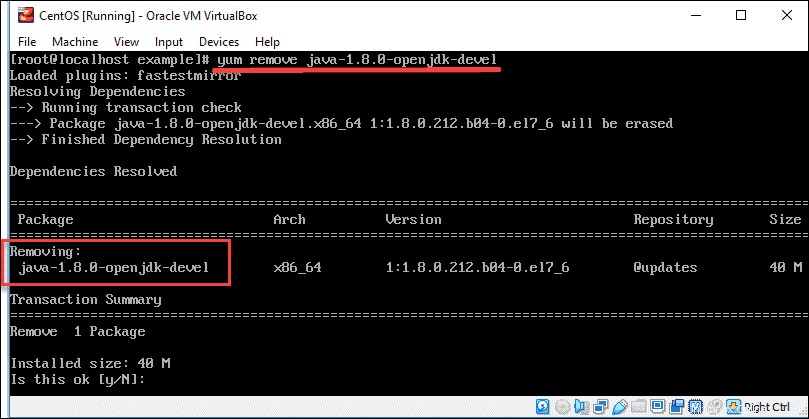はじめに
非常に人気のあるプログラミング言語として、 Java 軽量のモバイルアプリケーションからデスクトップアプリケーションまで、あらゆるものの開発に使用されます。
このステップバイステップガイドでは、CentOS7にJavaをインストールする方法を説明します。
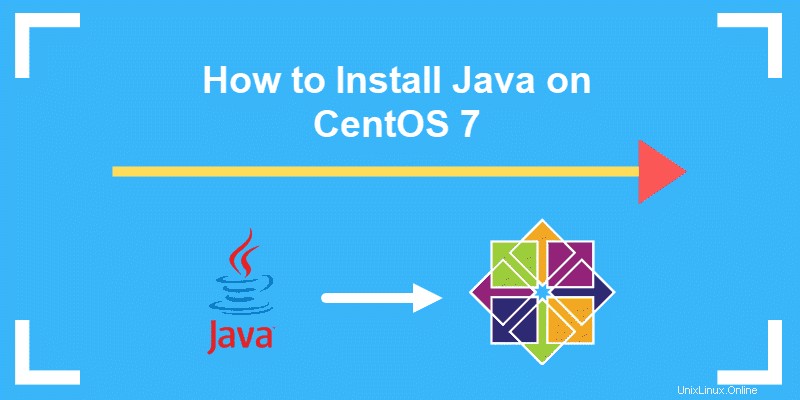
前提条件
- sudoのユーザーアカウント 特権
- コマンドライン/ターミナルウィンドウへのアクセス
- yum パッケージマネージャー、デフォルトで含まれています
Javaバージョン
現在、利用可能なJavaプラットフォームは4つあります。
- Java Standard Edition (Java SE)
- Java Micro Editions (Java ME)
- Java Enterprise Edition (Java EE)
- JavaFX
このドキュメントでは、 Java SE内のさまざまなパッケージについて説明します。 。
2つのオープンソースJavaパッケージ、Java開発キットがあります (Open JDK)およびJavaランタイム環境 (JREを開きます)。 JREはJavaベースのアプリケーションの実行に使用し、JDKはJavaを使用した開発とプログラミングに使用します。
Java Oracleも利用できます 、追加の商用機能を備えた別のSE実装。公式のOracleJDKは、サードパーティのリポジトリまたは公式のOracleWebページから見つけることができます。ただし、そのライセンスでは非営利目的の使用のみが許可されていることに注意してください。 ソフトウェアの。
CentOSにJavaをインストールする
マシンに1つまたは複数のJavaパッケージをインストールできます。特定のバージョン番号をインストールすることで、システムに必要なバージョンを決定することもできます。現在のデフォルトのロングタームサポート(LTS)バージョンは Java 11 。
OpenJDK11をインストールする
1.パッケージリポジトリを更新して、最新のソフトウェアをダウンロードできるようにします。
sudo yum update2.次に、Java開発キットをインストールします。 次のコマンドを使用します:
sudo yum install java-11-openjdk-devel以下の画像のように、出力にはダウンロードおよびインストールされたJDKが表示されます。
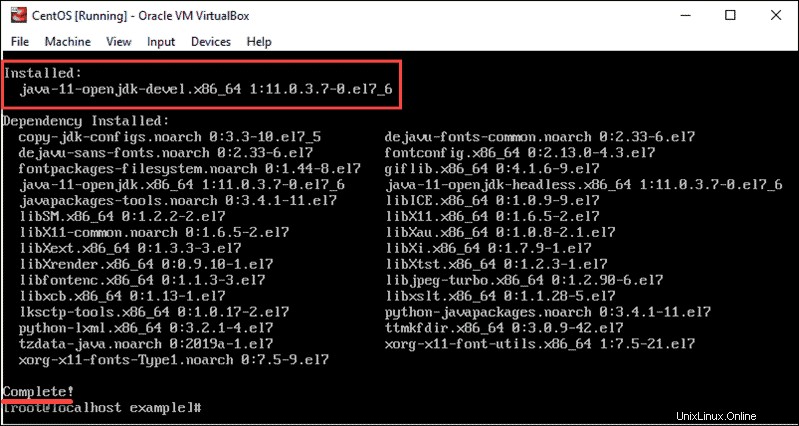
OpenJRE11をインストールする
Javaランタイム環境11 (Open JRE 11)は、 OpenJDKのサブセットです。 。したがって、両方のパッケージがコマンドに含まれています:
sudo yum install java-11-openjdkOracleJava11のインストール
1.公式のOracleJDK ローカルリポジトリからダウンロードすることはできません。 .rpmをダウンロードする必要があります JavaSEダウンロードページからのパッケージ 。
2.最新リリースはJavaSE12です。ただし、Oracle Java 11はLTSであり、最新の安定バージョンです。
Javaを見つけます SE 11.0.3(LTS) ウェブページでダウンロードをクリックします 。
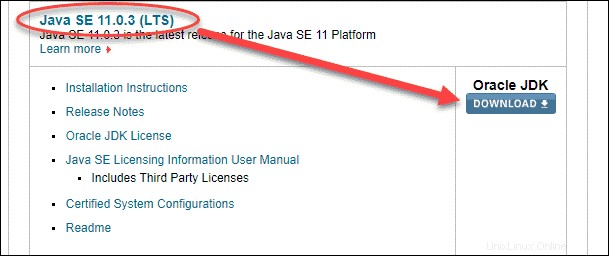
3.ダウンロードが完了したら、次のコマンドを使用してパッケージをインストールできます。
sudo yum localinstall jre-VERSION-linux-x64.rpmJavaがシステムにインストールされていることを確認する
次のコマンドは、使用しているJavaリリースを示し、インストールが成功したことを確認します。
java –versionJavaが正常にダウンロードおよびインストールされた場合、出力の詳細は以下の画像と一致するはずです。

特定のバージョンのJavaをインストールする
コマンドでバージョン番号を変更することにより、他のバージョンのJavaをインストールすることもできます。
JDK8をインストールします
デフォルトのOpenJDK11の代わりにOpenJDK8を使用することもできます。
これを行うには、ターミナルで次のコマンドを入力します。
sudo yum install java-1.8.0-openjdk-develJRE8をインストールします
Open JDK 8のサブセットとして、次のコマンドを入力してOpenJRE8をインストールできます。
sudo yum install java-1.8.0-openjdkOracleJava12のインストール
前述のように、OracleJavaは公式ページからダウンロードする必要があります。
最新バージョンをインストールするには、適切なパッケージをWebページからダウンロードして、インストールを続行します。
デフォルトのJavaバージョンを設定する方法
システムに複数のバージョンのJavaをインストールできるため、デフォルトのバージョンを決定できます。そうするために;
コンピューターにインストールされているすべてのバージョンを表示するコマンドを実行します。
sudo alternatives --config java
上の画像は、このシステムには2つの選択肢があることを示しています。これらの選択肢は、番号 1で表されます。 (Java 11)および 2 (Java 8)。
デフォルトのバージョンを変更するには、関連する番号(この場合は1または2)を入力し、 Enterを押します。 。
JAVA_HOME環境変数の設定方法
JAVA_HOMEの設定 環境変数は、このプログラミング言語でコンパイルされた他のアプリケーションがJavaのインストールパスに簡単にアクセスするのに役立ちます。
1.まず、Javaがインストールされている場所を見つけます。
sudo update-alternatives --config java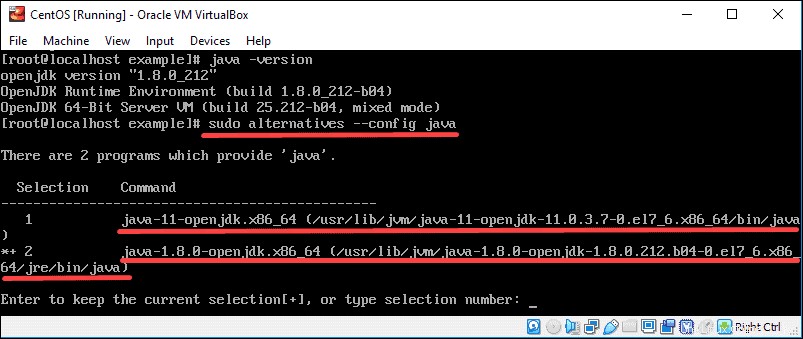
出力には、パスがあります。 システムにインストールされているJavaパッケージごとに。
- /usr/lib/jvm/java-11-openjdk-11.0.3.7-0.el7_6.x86_64/bin/java ( OpenJDK 11 あります)
- /usr/lib/jvm/java-1.8.0-openjdk-1.8.0.212.b04-0.el7_6.x86_64/jre/bin/java ( OpenJDK 8 あります)
2.すべてのパスが表示されたら、コピー 好みのJavaバージョンの1つ。
3.次に、。 bash_profileを開きます 任意のテキストエディタで。この例では、 vimを使用します :
vim .bash_profile4.ファイルの最後に、次の方法でJAVA_HOMEの場所を指定する行を追加します。
JAVA_HOME=”/your/installation/path/”たとえば、前の手順でJava 11のインストールパスをコピーすると、テキストエディタに追加される行は次のようになります。
/usr/lib/jvm/java-11-openjdk-11.0.3.7-0.el7_6.x86_64/bin/javaCentOSでJavaをアンインストールする方法
インストールされているJavaパッケージのいずれかを削除する必要がある場合は、 yum removeを使用してください コマンド。
たとえば、Open JDK 8を削除するには、次のコマンドを使用します。
sudo yum remove java-1.8.0-openjdk-develyを押してプロセスを確認します (はい)、下の画像のように、CentOSからパッケージをアンインストールします: